windows打开电脑设置快捷键 Windows设置界面的快捷键是什么
更新时间:2023-11-25 10:41:55作者:xiaoliu
windows打开电脑设置快捷键,电脑作为现代人们工作和生活中不可或缺的工具,Windows操作系统作为最常用的操作系统之一,其快捷键功能更是提高了用户的效率和便利性,在Windows系统中,打开电脑设置是一个经常需要访问的功能,而使用快捷键则可以更加快速地实现这一操作。Windows设置界面的快捷键又是什么呢?让我们一起来探索一下吧。
方法如下:
1.方法1:打开电脑后,点击任务栏左侧的开始菜单。
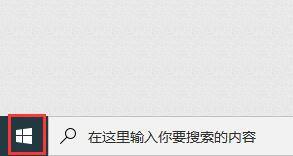
2.弹出应用列表中,点击左侧的“设置”按钮。

3.屏幕上就会弹出windows设置界面。

4.方法2:点击任务栏中右侧的操作中心图标,弹出窗口中点击“所有设置”。即可打开windows设置界面,步骤3所示图。
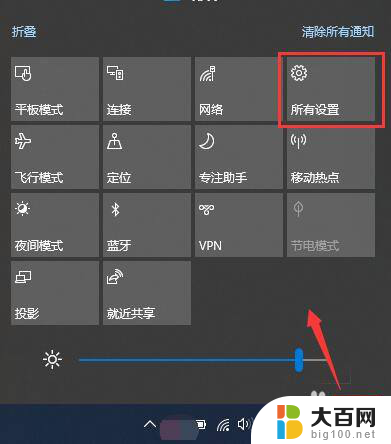
5.方法3:快捷键方式。在键盘上找到Win键和字母I键。如图所示。


6.同时按下win键+I键,即可打开windows设置界面。

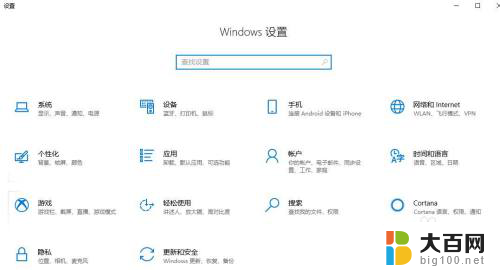
以上就是Windows打开电脑设置快捷键的全部内容,如果遇到相同情况的朋友们,请参照小编的方法进行处理,希望对大家有所帮助。
windows打开电脑设置快捷键 Windows设置界面的快捷键是什么相关教程
- windows快速返回桌面快捷键 Windows返回桌面的快捷键是什么
- 快捷打开我的电脑 如何设置打开我的电脑快捷键
- 打开电脑快捷键 电脑如何设置启用快捷键
- 微信电脑双开快捷键 电脑版微信多开快捷键设置
- 笔记本怎么设置快捷键 设置个性化电脑快捷键
- 电脑缩小字体快捷键ctrl加什么 Windows字体变大或者变小的快捷键是什么
- 电脑锁定界面快捷键 电脑快捷键锁屏的操作步骤
- 快速启动我的电脑窗口的快捷键 如何设置打开我的电脑的快捷键
- 钉钉截图快捷键设置 电脑钉钉截图快捷键设置指南
- 苹果电脑设置快捷键 MacBook如何设置快捷键绑定
- winds自动更新关闭 笔记本电脑关闭自动更新方法
- 怎样把windows更新关闭 笔记本电脑如何关闭自动更新
- windows怎么把软件删干净 如何在笔记本上彻底删除软件
- 苹果笔记本windows系统怎么看配置 怎么查看笔记本的配置信息
- windows系统卡死 笔记本卡顿怎么办
- window键盘关机 笔记本怎么用快捷键直接关机
电脑教程推荐